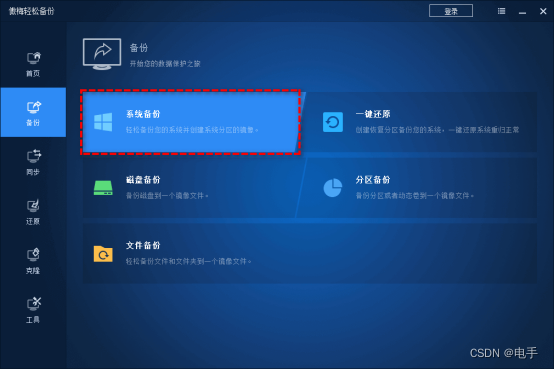
acer笔记本怎样进行系统还原?教你两招!
作为笔记本用户,你在日常使用中可能会遇到各种各样的电脑问题。一般来说,对于一些小问题,我们可以通过一些简单的操作来解决,比如重新启动电脑或者长按电源键强制关机等。然而,如果是系统问题,这些方法就无法解决了。在面对系统问题时,最佳的解决方法是进行系统还原。系统还原能够帮助你将笔记本电脑恢复到出厂状态,或者是回滚到出现问题之前的备份状态。除了解决系统问题之外,长时间使用后笔记本变得卡顿的情况也可以通过系统还原至出厂设置来解决
。
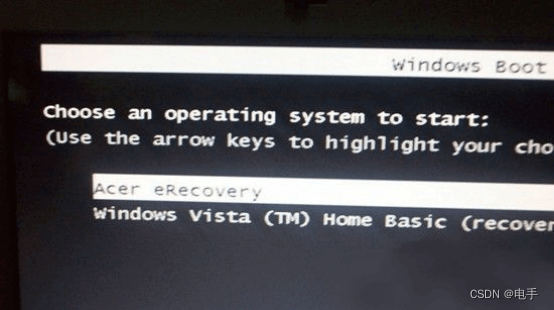
acer笔记本怎样进行系统还原?
本文给你提供了2个还原的方法,无论你是出于何种原因,这2个方法可以帮你把acer笔记本系统还原!建议你先将2种方法看一下,然后再决定使用哪一个。让我们一起往下看。
方法一. 使用acer erecovery management
在Acer笔记本电脑中,有一个名为Acer eRecovery Management的软件,它被安装在硬盘的隐藏分区中。该软件包含了将电脑恢复到出厂状态所需的数据,以及通过eRecovery软件创建的备份文件。换句话说,它是Acer自带的系统重装软件,可以帮助你将笔记本电脑还原到出厂状态或者备份时的状态。值得一提的是,在进行系统还原之前,务必对重要数据进行备份,以确保数据安全。以下是使用该软件的详细操作步骤:
对于Windows 8/10/11的acer笔记本电脑:
步骤1:将笔记本电脑关机。
步骤2:重新启动电脑,在屏幕上出现Acer图标时按下“Alt”和“F10”键。
步骤3:笔记本电脑将会启动到“选择一个选项”屏幕,请选择“疑难解答”。
步骤4:在疑难解答界面中,点击“重置此电脑”,然后根据个人需求选择“删除所有内容”或“保留我的文件”选项
步骤5:点击“重置”按钮,然后等待系统重置过程完成即可。
对于Windows 7的Acer笔记本电脑,进行系统还原的步骤如下:
步骤1:将笔记本电脑关机。
步骤2:重新启动电脑,在看到Acer图标时按下“Alt”和“F10”键。
步骤3:在弹出的选项中,选择“还原”,然后会看到两个选项:“将操作系统恢复到默认出厂设置”和“恢复操作系统并保留用户数据”,根据个人需求进行选择。
步骤4:按照屏幕上的说明开始执行系统还原操作。。
注意:如果还原过程被中断,可能会造成严重的系统问题。为了电脑在还原期间不会关闭,请确保笔记本电脑电源接通。
方法二. 使用傲梅轻松备份
傲梅轻松备份是专为Windows 7/8/10/11设计的一款综合备份还原软件。它提供了多种备份还原选项,完美满足你对电脑保护的需求。
在Acer笔记本电脑上使用傲梅轻松备份进行系统还原,首先需要进行系统备份。该软件会备份系统文件和启动文件,以确保在还原后电脑能够正常工作。系统备份操作简单,几下鼠标点击即可完成,同时软件还支持定时自动备份功能。
步骤1.打开傲梅轻松备份软件,在主界面选择“系统备份”。
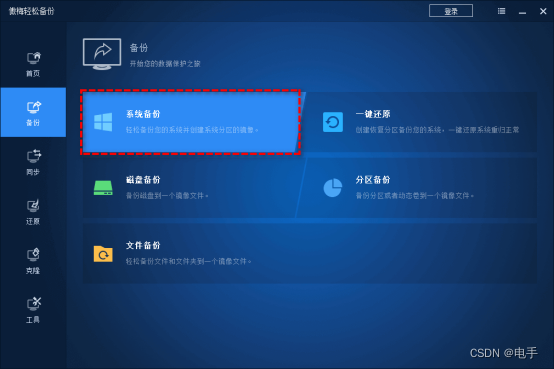
步骤2.选择需要备份的系统盘,通常是C盘,然后点击“开始备份”。

步骤3.等待备份完成,备份时间长度取决于系统文件大小和硬件性能。 备份完成后,转到“首页”,然后选择“还原”。
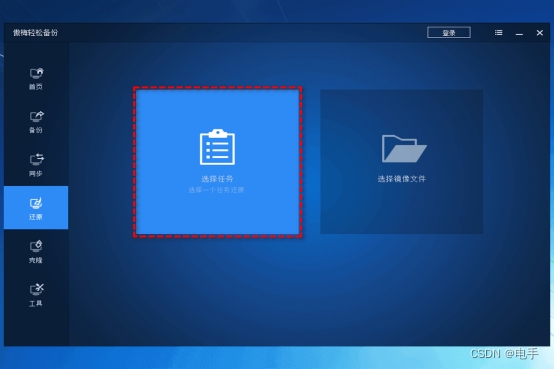
步骤4.选择“还原这个系统备份”或“还原这个系统备份中的一个分区”,然后点击“下一步”。
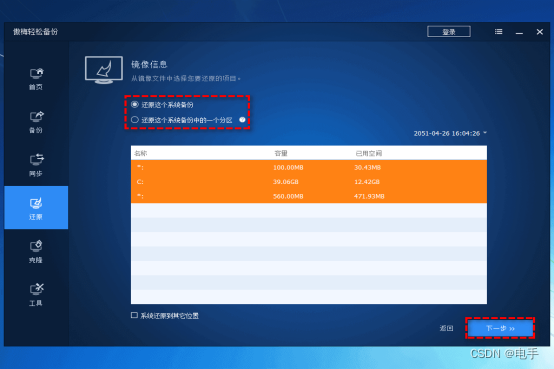
步骤5.确认设置无误后,点击“开始还原”。
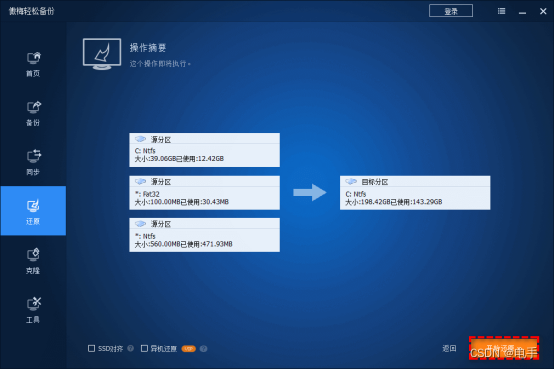
总结
现在你应该明白了如何彻底地重置你的Acer笔记本了。如果你得在两个方法中挑选一个,那就别犹豫,选择傲梅轻松备份吧!它不仅提供备份还原功能,还能将系统备份到U盘,甚至克隆系统到新硬盘




:数组)

)




![[C++][PCL]pcl安装包预编译包国内源下载地址](http://pic.xiahunao.cn/[C++][PCL]pcl安装包预编译包国内源下载地址)







